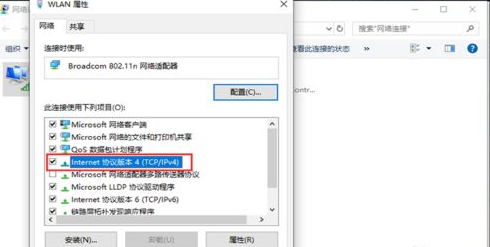1、在键盘上按下【win+i】组合键调出设置选项面板,选择【系统】进入,然后在主页下面的搜索框中输入【控制面板】并打开。
2、进入控制面板界面,单击右上角的【类别】按钮,选择【小图标】。
3、在弹出的页面中找到并打开【网络和共享中心】。
4、进入网络与共享中心页面,在左边选择【更改适配器设置】。
5、进入网络连接页面,右键单击【WLAN】,下拉找到【属性】按钮。
6、双击打开【Internet协议版本4(TCP/IPv4)】按钮。
7、在弹出的界面中选择【自动获得IP地址】与【自动获得DNS服务器地址】的按钮,单击【姑百钠恁确定】按钮,然后电脑就可以联网了。